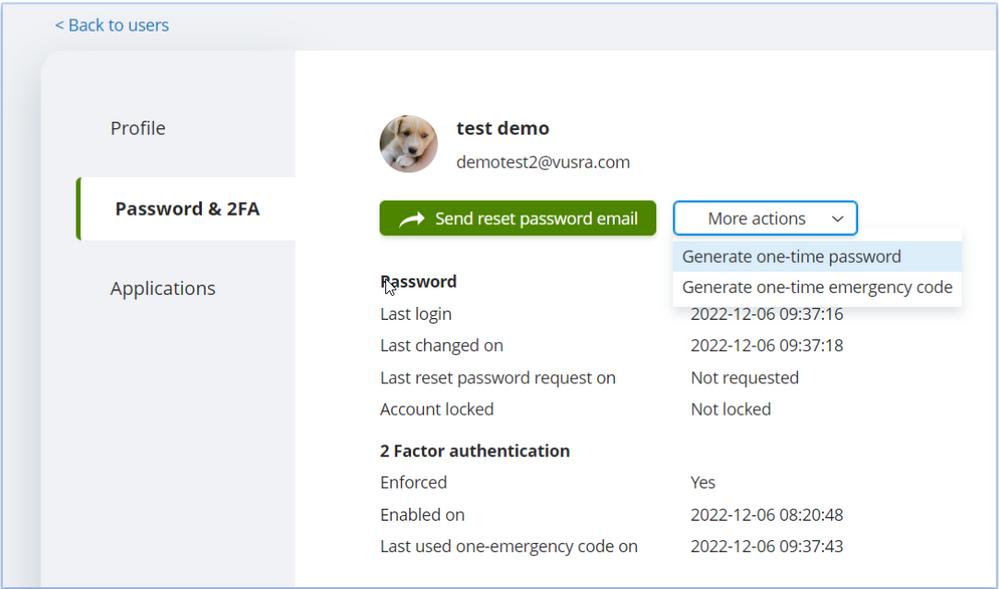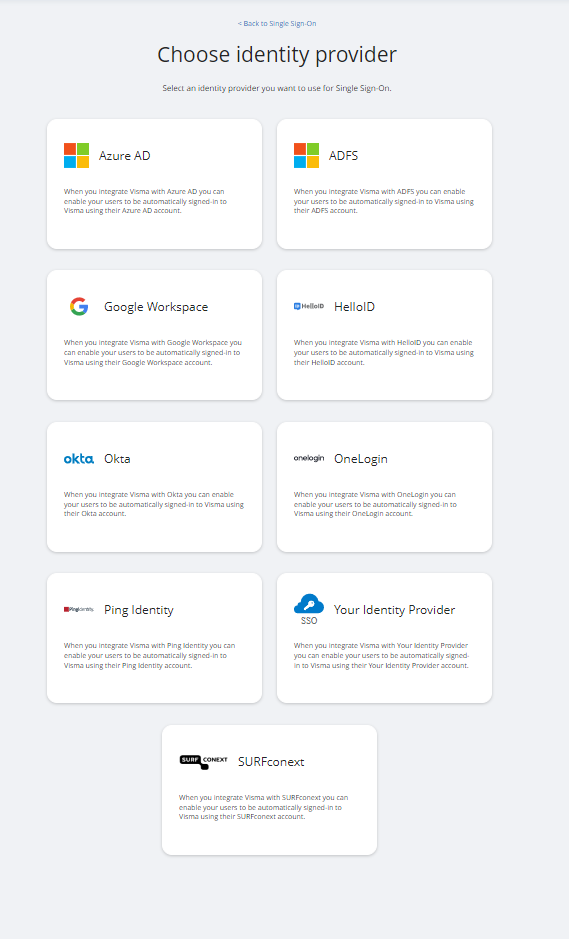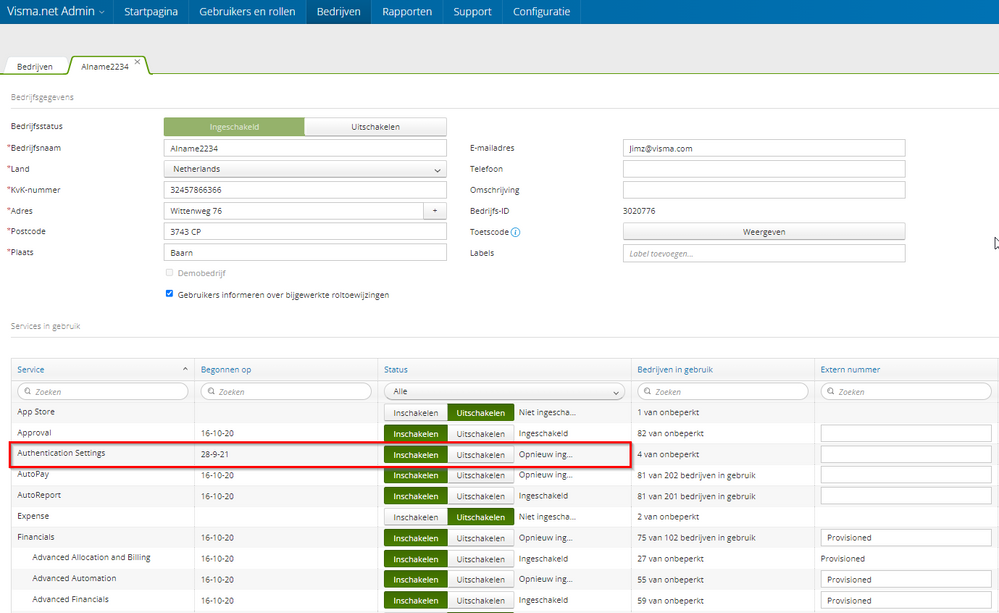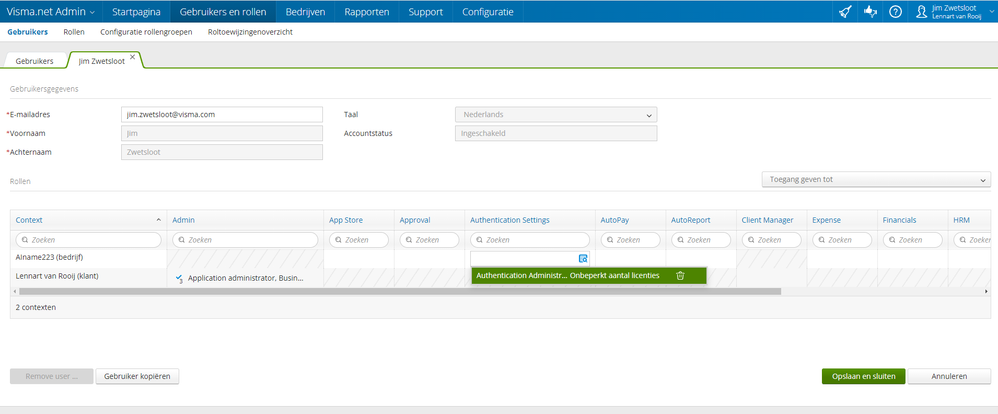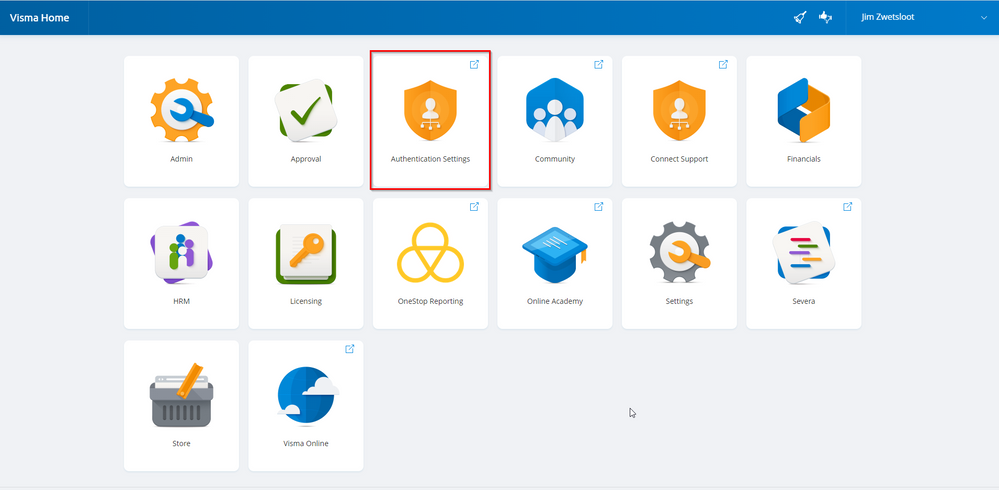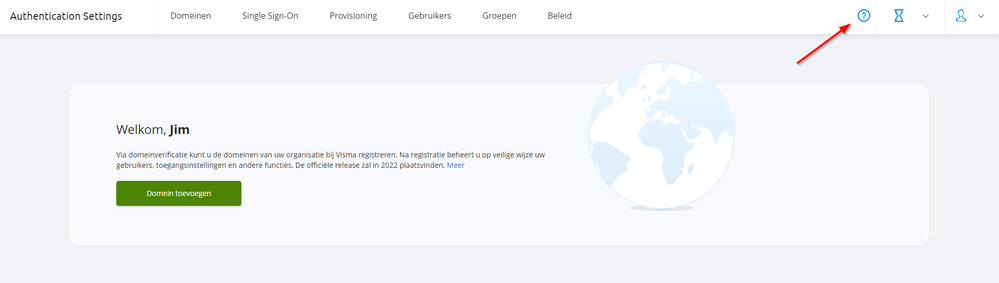om een gepersonaliseerde navigatie te krijgen.
om een gepersonaliseerde navigatie te krijgen.
- Als nieuw markeren
- Als gelezen markeren
- Bladwijzer
- Abonneren
- Printervriendelijke pagina
- Ongepaste inhoud melden
Meer grip op het inlogbeleid met Authentication Settings
Authentication Settings maakt het mogelijk om het loginproces zelfstandig in te richten. Wanneer je een authenticatiebeleid wilt instellen dat afwijkt van het door Visma ingestelde standaardbeleid, dan zijn hiervoor nu mogelijkheden beschikbaar. Wij raden aan om de toegang tot deze service enkel te verlenen aan de systeem- of applicatiebeheerder.
De basisfunctionaliteit maakt het mogelijk om vanuit Authentication Settings een lijst met alle beschikbare gebruikers op te vragen. Gebruikersgegevens kunnen hier direct bewerkt worden (voornaam, achternaam, e-mailadres, land, taal).
De beheerder krijgt tevens uitgebreide informatie te zien over het wachtwoord en de tweestapsverificatie (2FA)-opties van de desbetreffende gebruiker. Ook kan hij vanuit het venster gebruikers een aantal acties uitvoeren, zoals;
Verzenden reset wachtwoord e-mail (Send reset password e-mail)
Genereer een eenmalig wachtwoord (Generate a one-time password)
Genereer een eenmalige 2FA-backupcode (Generate a one-time emergency code)
Tevens zijn er meer geavanceerde mogelijkheden binnen Authentication Settings beschikbaar zoals:
- Single Sign-On activeren via onder andere Azure AD, ADFS, Google Workspace, HelloID, Okta, Surfconext en OneLogin. Op deze manier kan er ingelogd worden in Visma via de credentials van de eigen identiteitsprovider.
- Zelf uitschakelen van de Visma.net-credentials.
- Via SCIM, ofwel System for Cross-domain Identity Management, geautomatiseerde provisioning van gebruikers mogelijk te maken.
Let op: de geavanceerde mogelijkheden zijn niet gratis.
De verantwoordelijke medewerker kan via de volgende stappen toegang krijgen tot de Authentication Settings service. Voor Visma.net-gebruikers kan de Authentication Settings service op bedrijfsniveau worden ingeschakeld via Visma.net Admin. Dit kan voor ieder willekeurig bedrijf geactiveerd worden, dit kan dus ook een testbedrijf zijn.
Hierna kan op gebruikersniveau de rol Authentication Administrator worden toegekend waarna de gebruiker rechten zal krijgen tot Authentication Settings.
De verantwoordelijke medewerker kan nu inloggen in Visma Home waar de tegel Authentication Settings zichtbaar is geworden.
Om gebruik te maken van de functionaliteit moet via Authentication Settings een domein geregistreerd worden. Na het registreren van het domein is de hierboven beschreven basisfunctionaliteit direct beschikbaar.
Wanneer je gebruik wilt maken van de geavanceerde opties zoals Single Sign-On dan kan een koppeling met een eigen identiteitsprovider opgezet worden op de tab Single Sign-On.
Binnen het portaal in het Help centre is een uitgebreide handleiding terug te vinden hoe alles in te stellen is, deze is ook beschikbaar via de volgende link.
- Tags:
- What's new
Visma Software BV
HJE Wenckebachweg 200
1096 AS Amsterdam
Tel: 020-355 29 99
Copyright 2021 Visma Community. All right reserved.